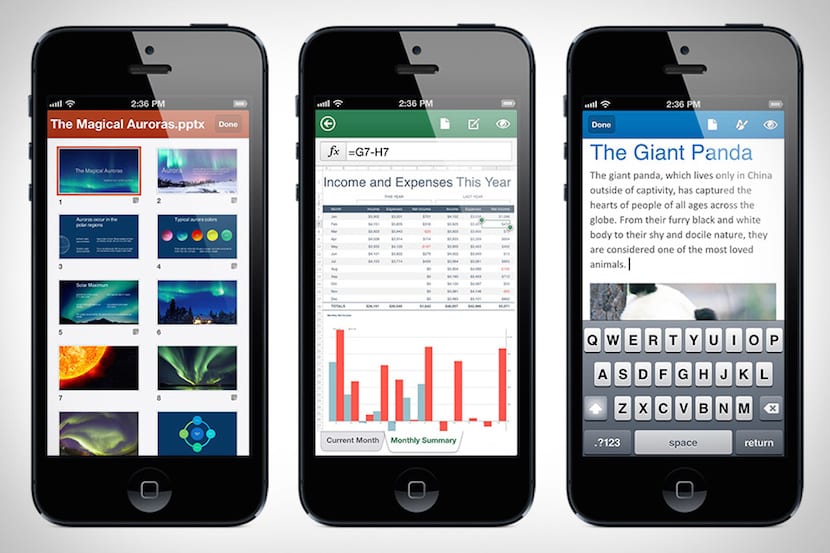
あなたが iPhoneも所有しているWindowsユーザーのXNUMX人にXNUMX人、従来は拮抗的であった両方のプラットフォームを使用して、いくつかの生産的な利点を得ることができることに気付いていないかもしれません。
Microsoftは、リリースしたときに万能薬を発売したようです。 Microsoft Office Mobile iPhoneおよびiPad用のOfficeアプリケーションの場合ですが、これらは、同社が長い間構築してきた戦略の中で最も重要なステップにすぎません。 この戦略の結果として、 たくさんのアプリケーションがあります iPhoneのために Microsoftツールに依存 (仕事上の理由または自身の決定のいずれかのため)。
これらのiPhoneユーザーにとって最も興味深いアプリケーションを要約します。
OneNoteの
OneNoteは、MicrosoftOfficeの匿名のヒーローです。 これは、iOSやAndroidなどの外部プラットフォームで提供された最初のOffice製品であり、Windows8とのユーザーインターフェイスのリビジョンを受け取った最初の製品でした。 デジタルメモ帳 これにより、どこからでも瞬間を記録したり、メモを取ったり、やることリストを保持したりすることができます。
アカウント間でファイルにアクセスして同期できます OneDrive、OneDrive for Business、またはSharePointアカウント。 画像、チェックボックス、箇条書きまたは番号付きリストを追加できます。
オフィスモバイル
Microsoft Office Mobileは、iPhone用に最適化された公式のOfficeプラグインです。 Microsoft Word、Microsoft Excel、およびMicrosoft PowerPointドキュメントには、事実上どこからでもアクセス、表示、および編集できます。 グラフィック、アニメーション、SmarArtグラフィック、および形状のおかげで、ドキュメントはオリジナルと同じように見えます。 クイック編集を行ったり、ドキュメントにコメントを追加したりする場合、フォーマットとコンテンツはそのまま残ります
この機能 モバイルオフィス iPhon用eは確かに制限されています。 小説を書いたり、スパークラインとピボットテーブルを使用してExcelスプレッドシートを作成したりするつもりはありませんが、既存のファイルを確認および編集したり、基本的なドキュメントを作成したりできます。
iPhone用OWA
ExchangeまたはOffice365の電子メールアカウントをお持ちの場合は、iOSのデフォルトの電子メールアプリに簡単に追加できます。 ただし、iPhone用のOWA(Office Web Access)は、 Outlookに近い経験、 また、ネイティブのiPhoneメールアプリにはない機能がいくつか含まれています。
まず、OWAを使用すると、Outlookの電子メール、連絡先、およびカレンダーにアクセスできます。 あなたができるiPhoneの連絡先を同期しますが、オプションです、したがって、XNUMXつを統合する必要はありません。 また、受信メールの自動返信を構成したり、オフラインアクセス用にフォルダーを保存したりすることもできます。 同時に、メールアプリよりも安全です。eは不正アクセスを防ぐためにPINを設定できます メールする。
Skype
FaceTimeは他のiOSまたはMacOSXデバイスでのみ動作します、ただし、Skypeはさまざまなプラットフォームで使用できます。 このアプリケーションを使用すると、SkypeからSkypeに無料のビデオ通話を発信したり、携帯電話ネットワークまたはWi-Fi経由で連絡先にインスタントメッセージを送信したりできます。 Skypeクレジットを購入した場合、またはOffice 365サブスクリプションの結果としてSkype議事録を持っている場合は、Skypeを使用して Skypeを持っていない電話番号に電話する (固定電話のように)そして、その時に利用できない連絡先にビデオメッセージを記録して送信することさえ可能にします。
ヤマー
Yammerは、企業中心のソーシャルネットワークです。 ピアが階層的に情報を共有できるようにします.
会社でYammerを使用している場合、これは同僚がどこにいても連絡を取り合うために使用するアプリです。 Yammerでフォローしているグループから最新情報を読むことができます。 スレッドに参加してフォローする、iPhoneからチームと共同作業します。 それはまた可能にします ドキュメントを表示 アプリケーション内のMicrosoftOffice、メモ、画像、PDFファイル。
OneDrive
OneDrive(旧称SkyDrive)は、Microsoftのクラウドストレージサービスです。 密接に WindowsおよびMicrosoftOfficeと統合。 このアプリケーションを使用すると、クラウドに保存したすべてのファイルを参照したり、ファイルを移動、削除、名前変更したり、新しいフォルダーを作成したりできます。
最高の機能のXNUMXつは、アップロード機能です。 iPhoneでOneDriveアカウントに自動的にキャプチャされた写真とビデオ。 iOSにはすでにiCloud向けのこの機能がありますが、 ビデオを同期しません。 バックアップオプションを有効にすると、iPhoneが盗まれた場合でも、写真やビデオが安全であることを確認できます。どのコンピューター(WindowsまたはMac)、タブレット、スマートフォンからでもいつでもアクセスできます。
OneDrive for Business
OneDrive for Business(以前のSkyDrive Pro)は、機能的にはOneDriveアプリと似ていますが、ビジネスに重点を置いています。 Office365アカウントが必要です。 ビジネス中心であるため、写真やビデオをバックアップする機能はありません。 ただし、後でオフラインアクセスするためにファイルを保存する機能は含まれています。
リンク 2013
Lync 2013 for iPhoneは、そのすべての機能をモバイルデバイスに拡張します。 ワイヤレスモードでの音声とビデオ、リッチプレゼンス、インスタントメッセージング、電話会議、通話など、単一のユーザーフレンドリーなインターフェイスから
ユーザー アカウントなし Lync 2013ユーザーは、Lync会議に招待されている場合はアプリケーションを使用できますが、アプリケーションのすべての機能を使用する場合は、Lync2013アカウントが必要です。
SharePointニュースフィード
SharePointニュースフィードのおかげで、組織の社会的リズムを詳細に追跡できます。 五月sソースを簡単にナビゲートし、会話を操作する フォローしているSharePointサイトのこのアプリを使用して、同僚からの最新のコメントや投稿を常に把握したり、最新情報を共有したり、質問したりできます。 @言及する 同僚に、または #hashtag 出版物で、画像をアップロードしたり、フォローしているドキュメントにアクセスしたりします。
Microsoft REMあなた デスクトップ
このリモートデスクトップアプリケーションを使用すると、次のことができます。 iPhoneからWindowsPCに接続します ローカルに接続しているかのように、そのすべてのアプリケーションと機能を使用します。 リモートデスクトップは、同等のiOSアプリケーションがないアプリケーションを実行したり、ITスタッフが実行できるようにする場合に便利です。 サーバーの管理と保守 iPhoneからリモートで。

そして、hotmailメールの場合???
メールアプリ自体を含む多くのオプションがあります。 Apple独自のサポートWebサイトに表示される手順をコピーします。
1. [設定]> [メール、連絡先、カレンダー]を押します。 >アカウントを追加> Outlook.com。
2.メールアドレスとパスワードを入力します。 [次へ]をクリックします。
3.同期するメールプロバイダーアカウントからアイテムを選択します。
4. [保存]をクリックします。
「アカウント情報を確認できません」という警告が表示された場合は、メールアドレスとパスワードを正しく入力したことを確認してください。
これがお役に立てば幸いです。 ではごきげんよう!
非常に良い記事で、ブログリーダーに価値を追加します! これらのアプリのいくつかをテストして、ウィンドウと同期します。ありがとうございます。
Cesarに感謝します! あなたの経験について私たちに話すことを忘れないでください、そうすれば私たちは皆学びます。